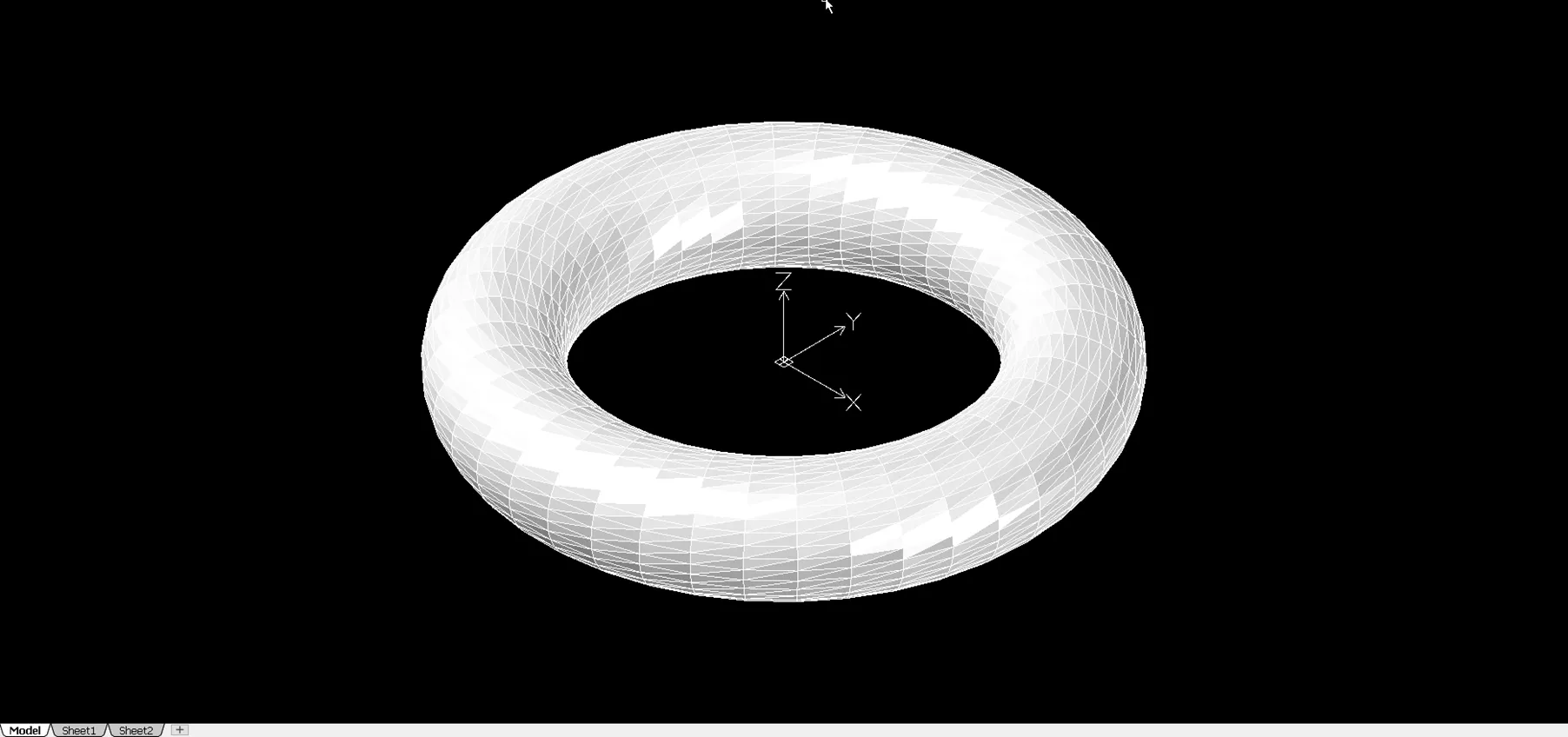要在 DraftSight需要使用 DraftSight Premium(独立 Premium 或企业增强版)。本文介绍基本 3D 形状(方框、金字塔、楔形、圆锥、圆柱、球体和环形),并说明如何使用工具创建这些形状。
以下是 DraftSight 功能矩阵,其中包含 高级工具 突出显示。
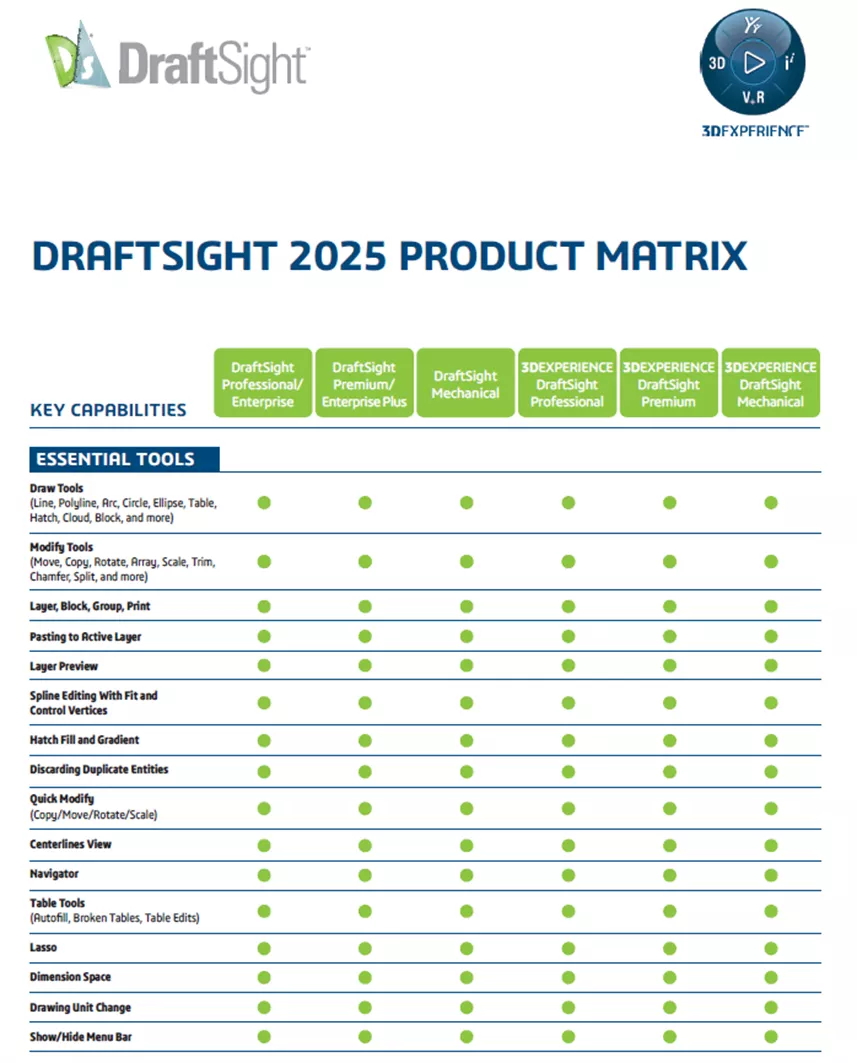
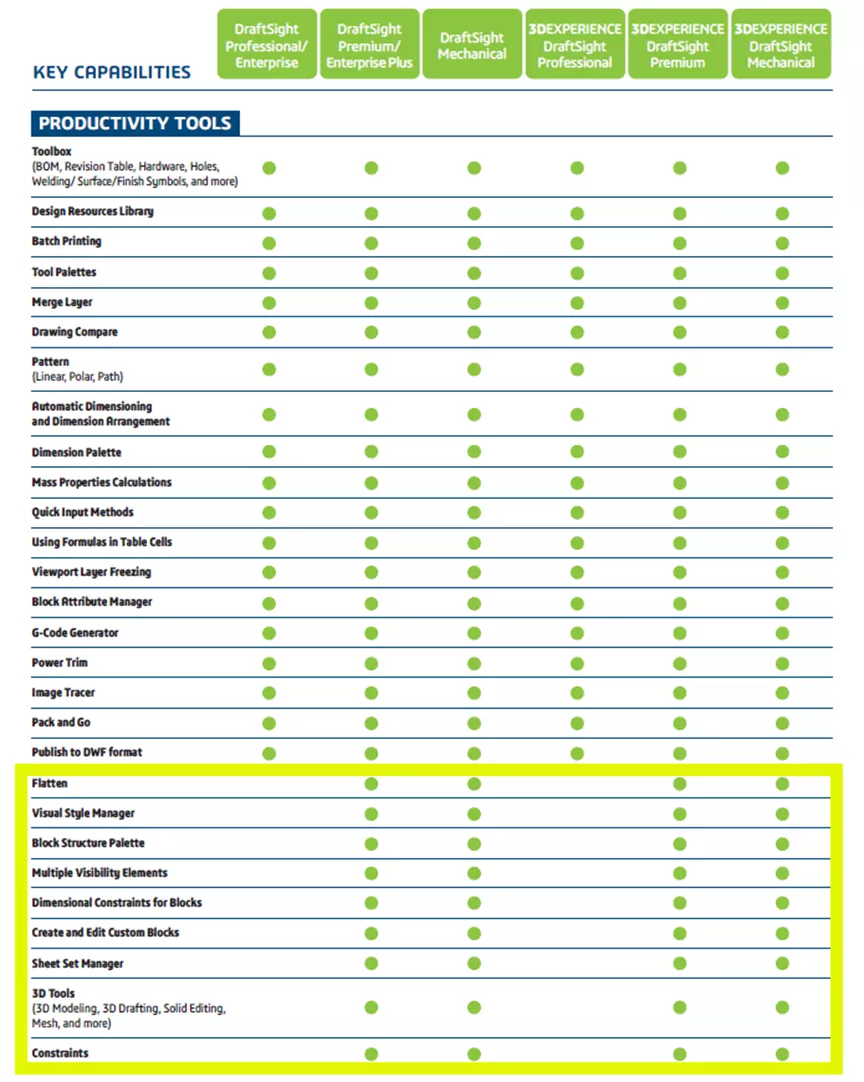
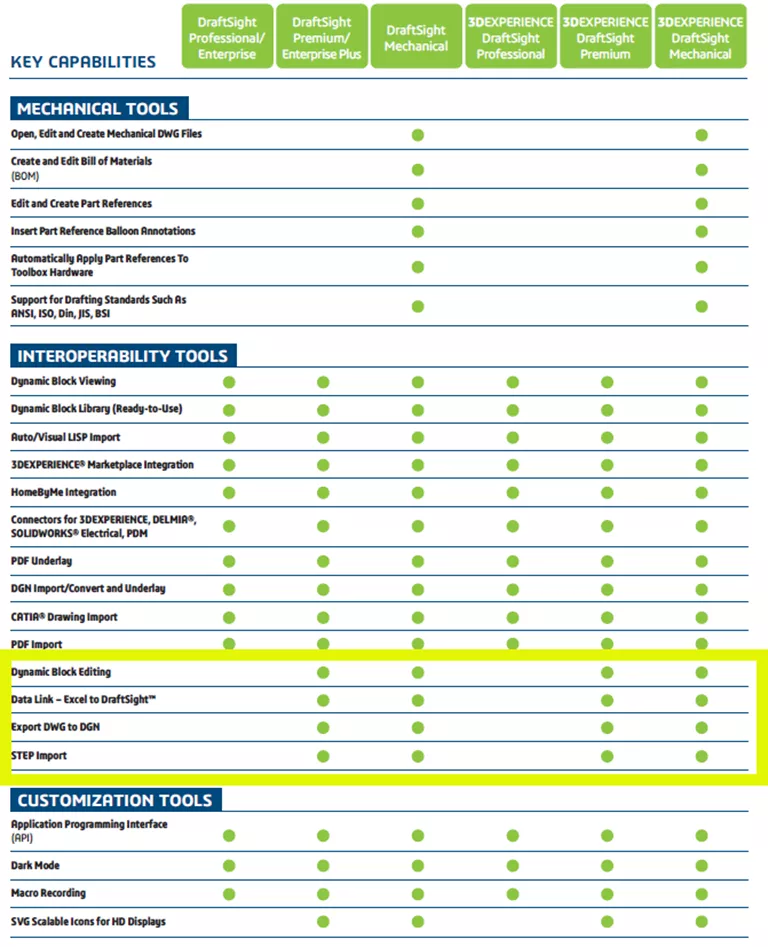
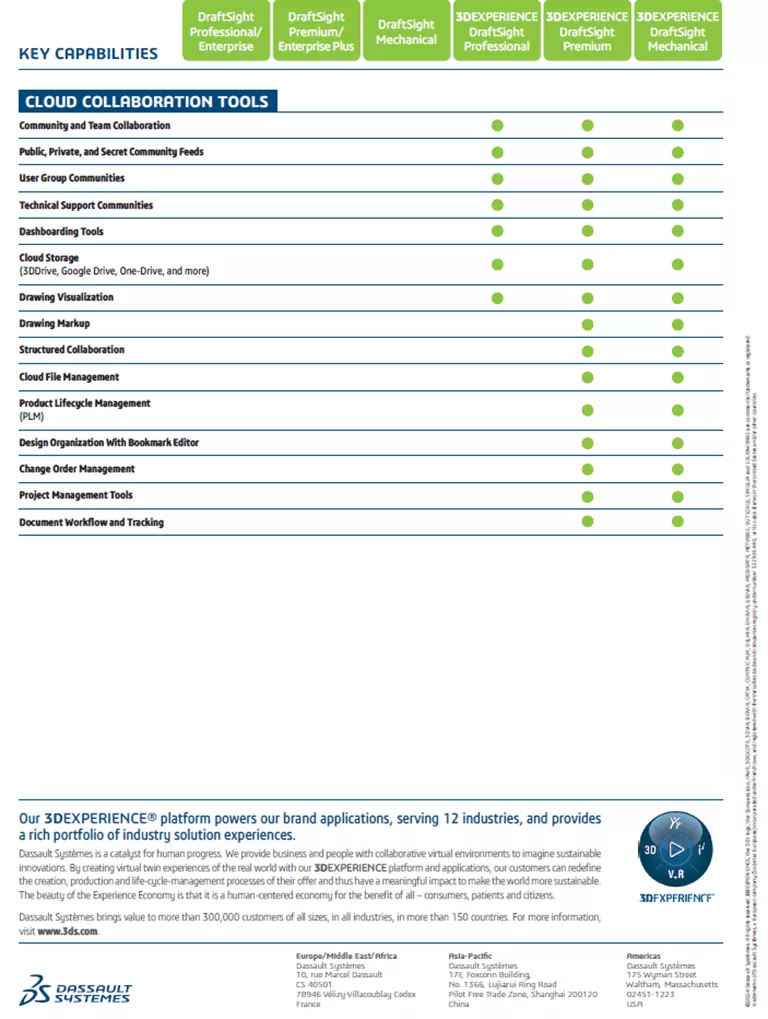
下面是 DraftSight 的标准界面。请注意右上角的 起草和注释 工作区处于活动状态,功能区工具和选项卡可用。
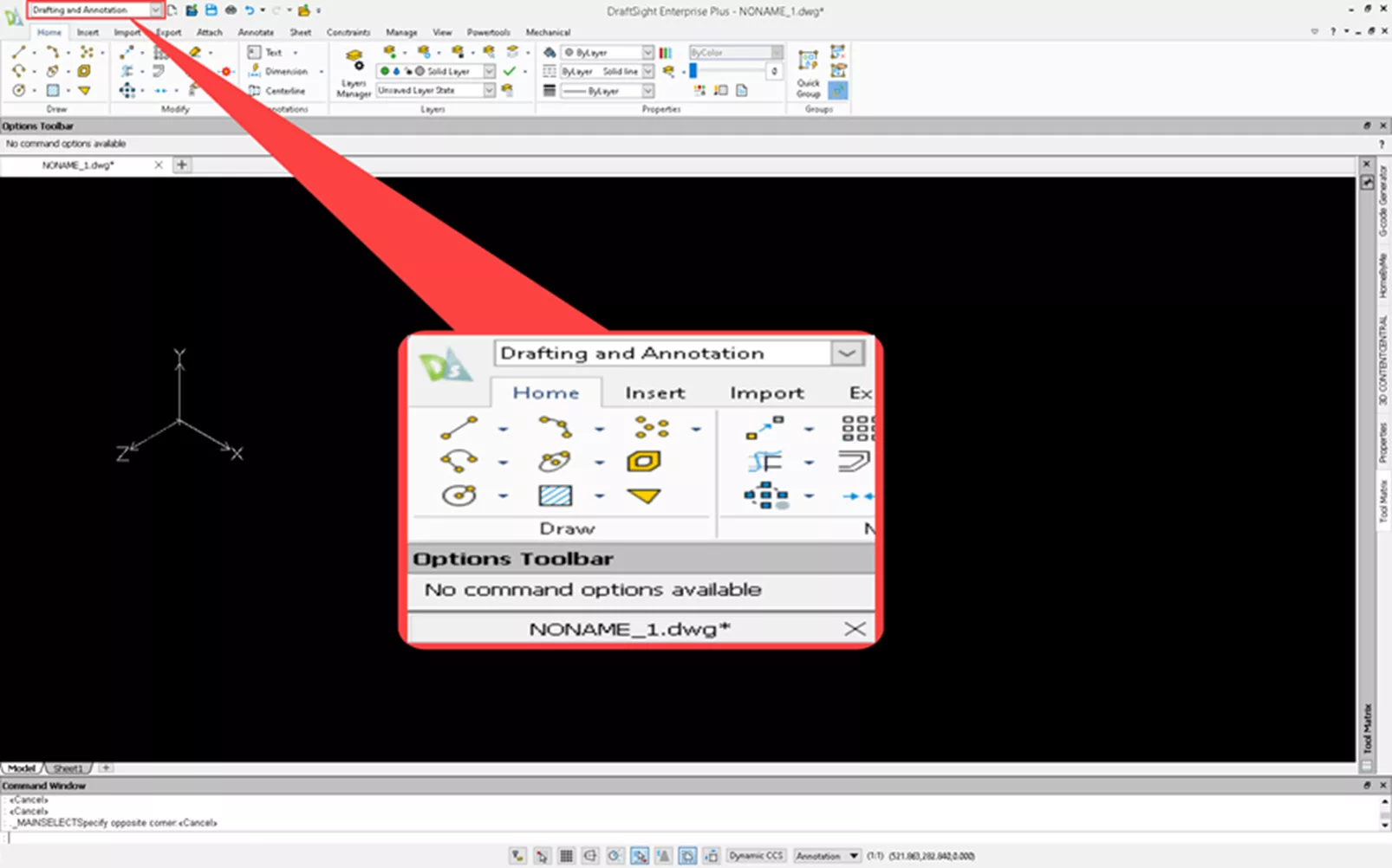
将工作区更改为 三维建模 以获取所需的工具。
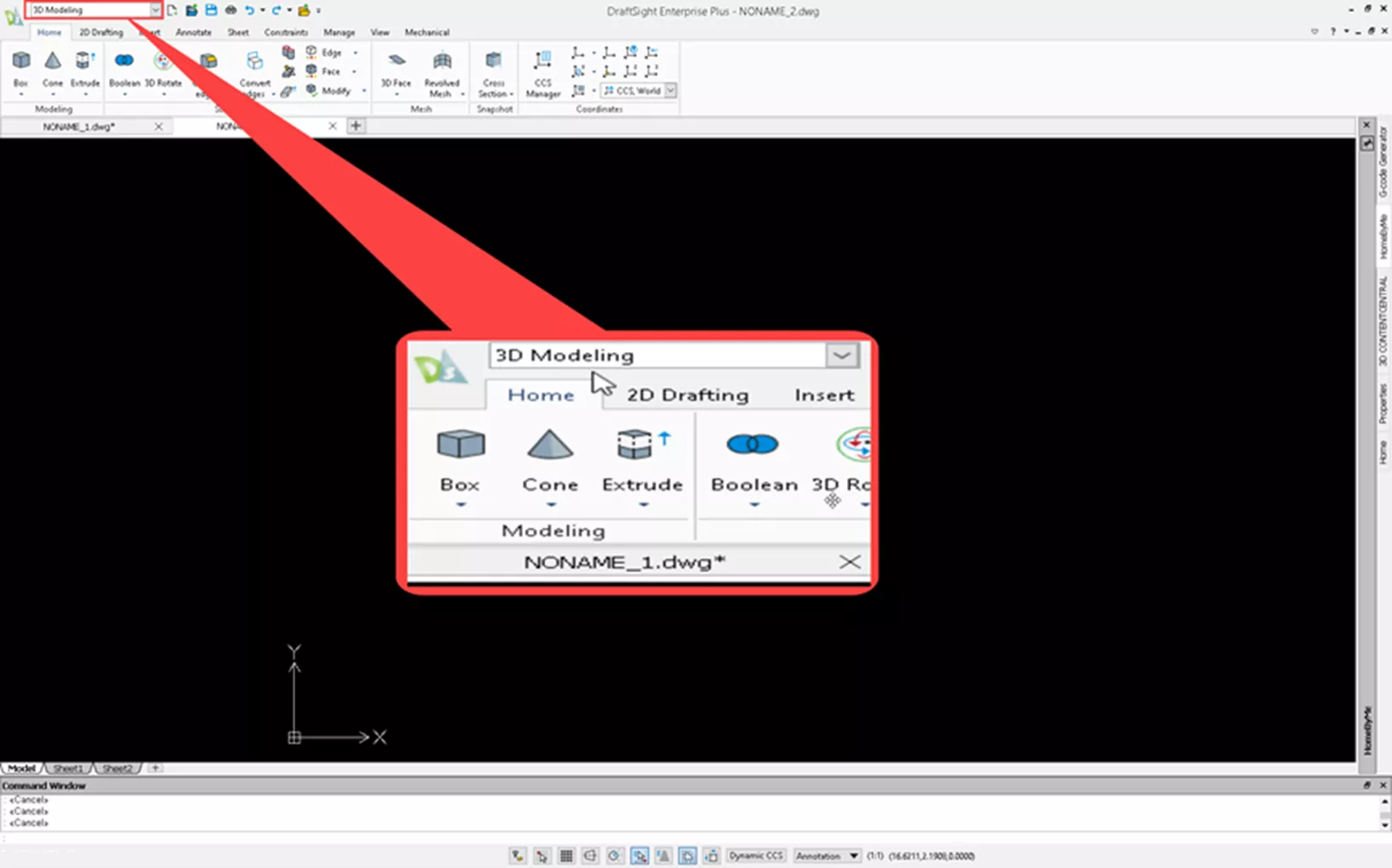
选择 查看 选项卡 >; 浏览次数 >; SE-Isometric 并将视图更改为 等距 查看所有三个轴。
创建方框
在 首页 选项卡,选择 方框.第一个输入将是第一个角。在命令窗口中输入 0,0,0。将光标移至 10,10 处或输入 10,10。最后,点击 Z 轴正方向设置高度或输入 10。您的形状应该是这样的
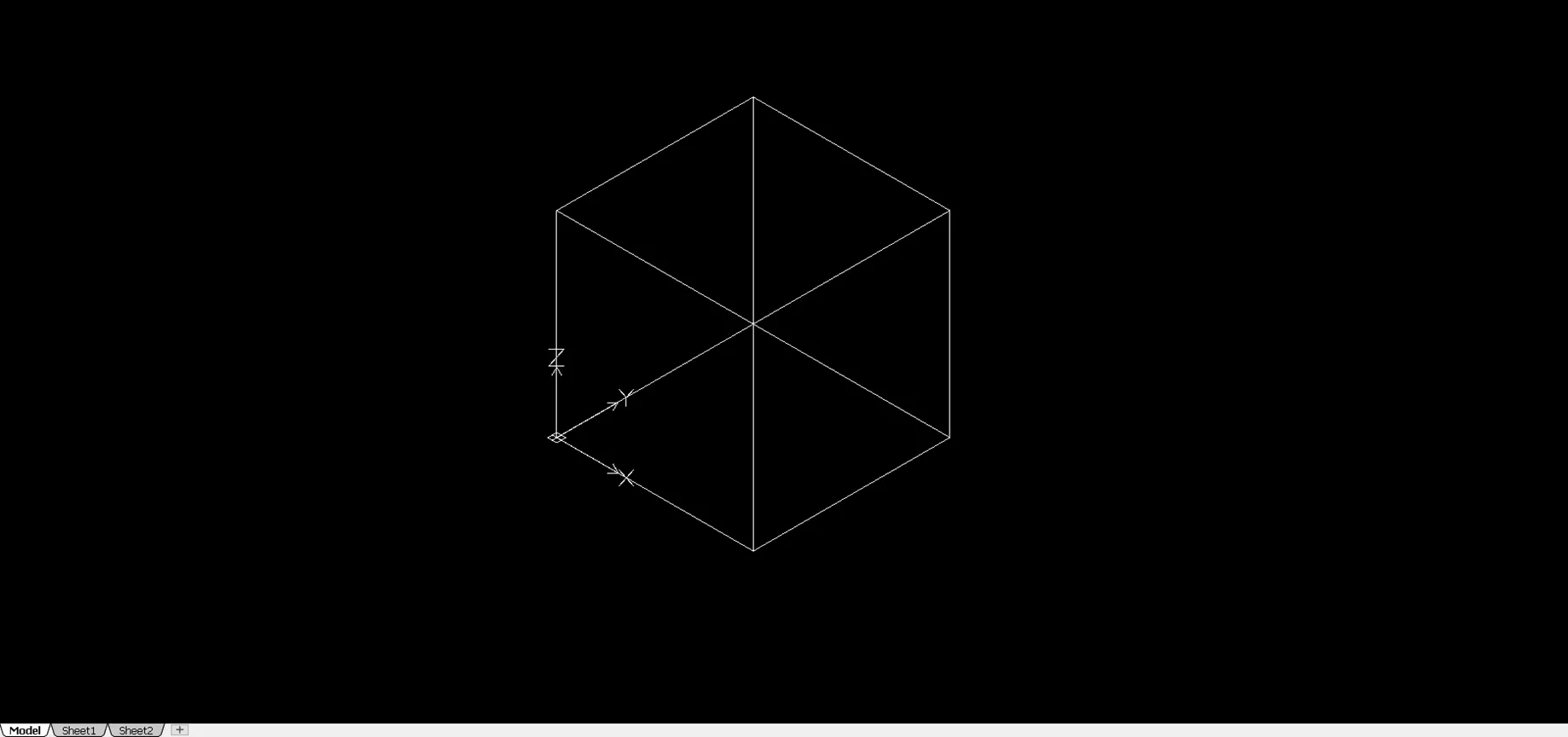
要将方框视为实体,请打开 查看 选项卡,选择 阴影视图 按钮下拉菜单,并选择 带边缘的平面
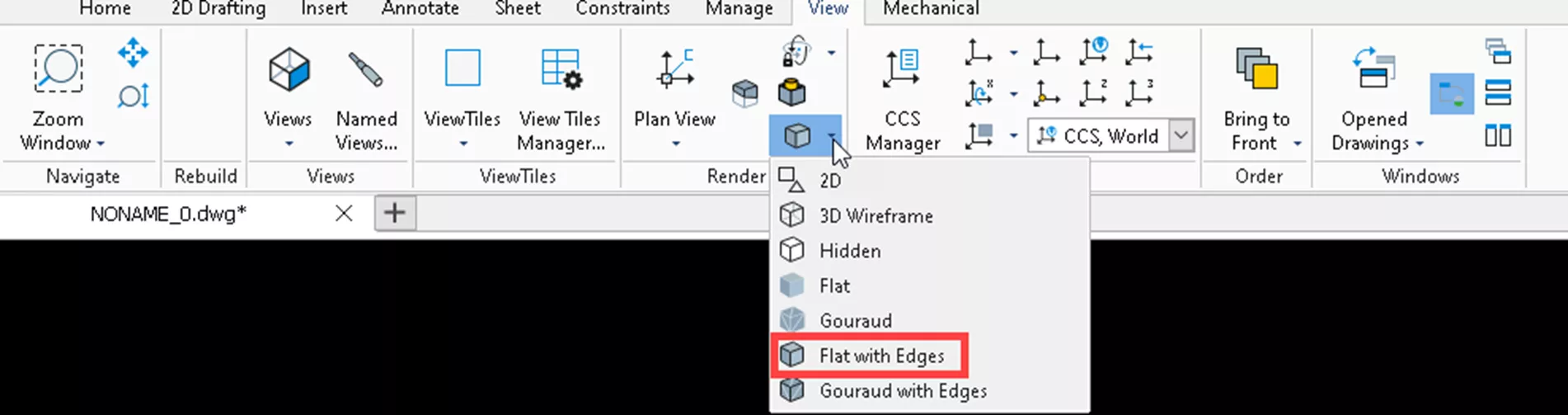
结果将如下所示:
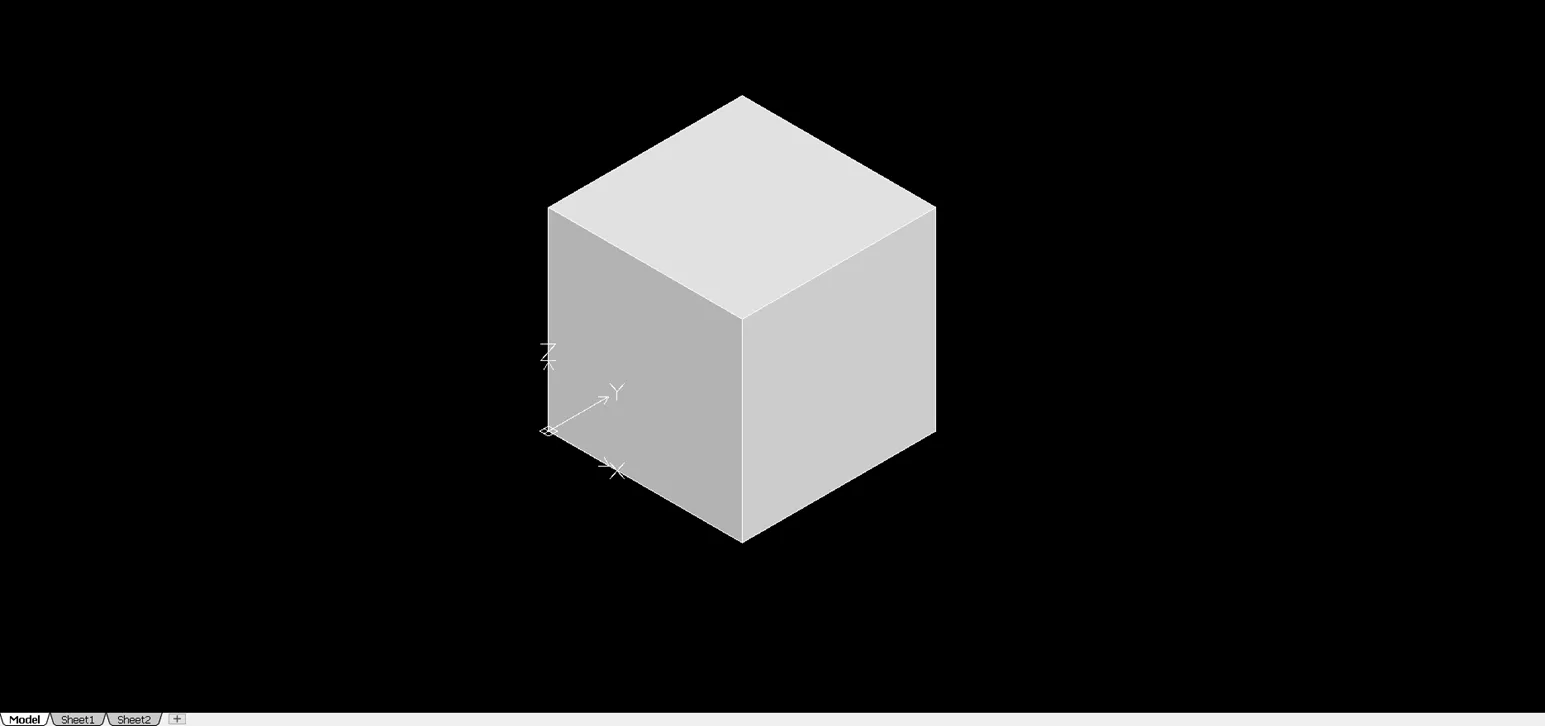
选择实体并点击 删除 键。
创建金字塔
在 首页 选项卡,选择 方框 下拉菜单和 金字塔 工具。第一个输入将是底座的中心点。在命令窗口中输入 0,0,0。将光标移至 10,0 处或输入 10。最后,点击 Z 轴正方向设置高度或输入 20。由于阴影视图已经打开,您的形状应该是这样的:
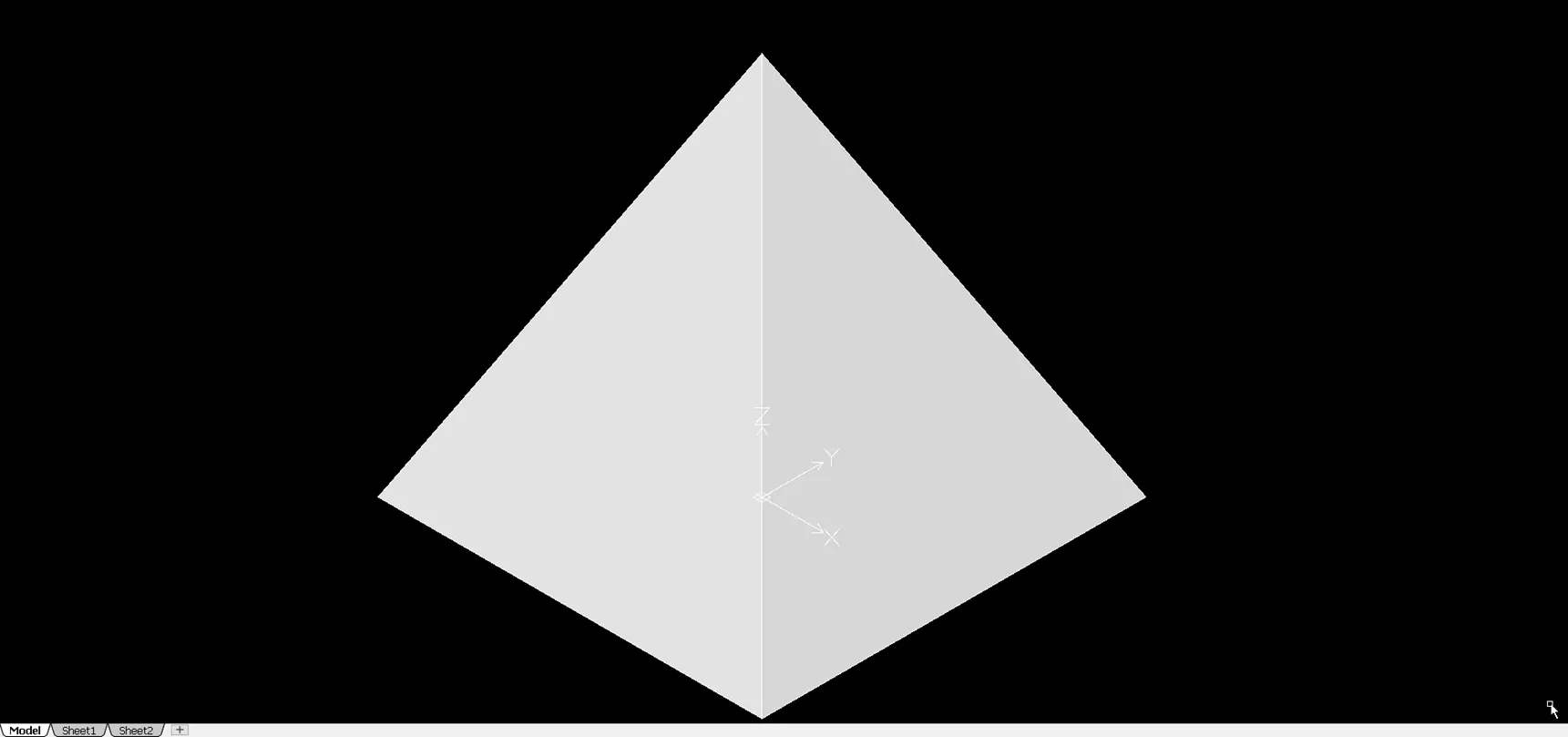
选择实体并点击 删除 键。
创建楔形
转到 主页 选项卡,选择 方框 下拉菜单和 楔形 工具。第一个输入将是底座的角。在命令窗口中输入 0,0,0。将光标移至 10,10 或输入 10,10。最后,点击 Z 轴正方向设置高度或输入 20。由于阴影视图已经打开,您的形状应该是这样的:
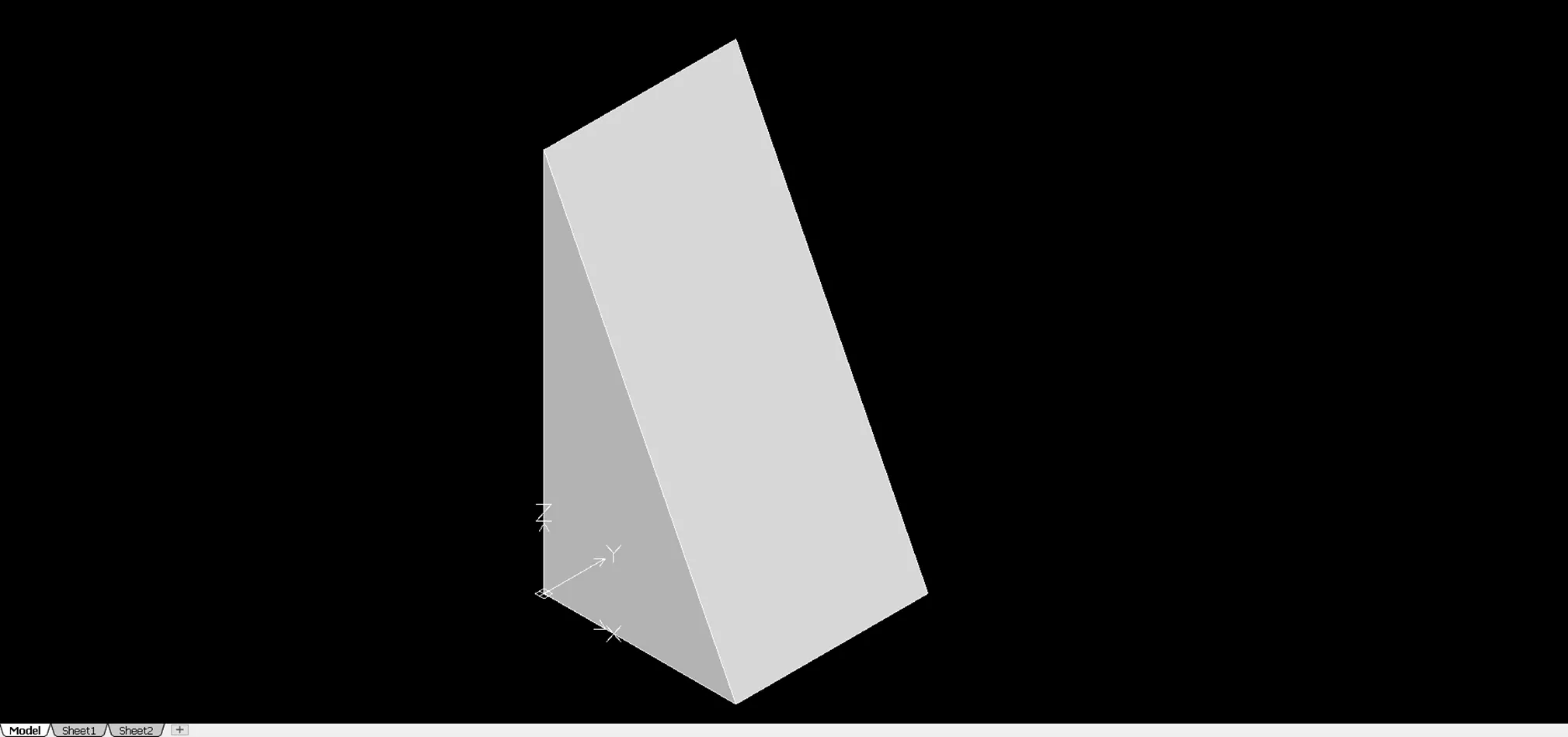
选择实体并点击 删除 键。
创建圆锥体
转到 主页 选项卡,然后选择 锥体 按钮。第一个输入将是底座的角。在命令窗口中输入 0,0,0。接下来是半径。将光标移至 10,0 处或输入 10。最后,点击 Z 轴正方向设置高度或输入 20。由于阴影视图已经打开,您的形状应该是这样的:
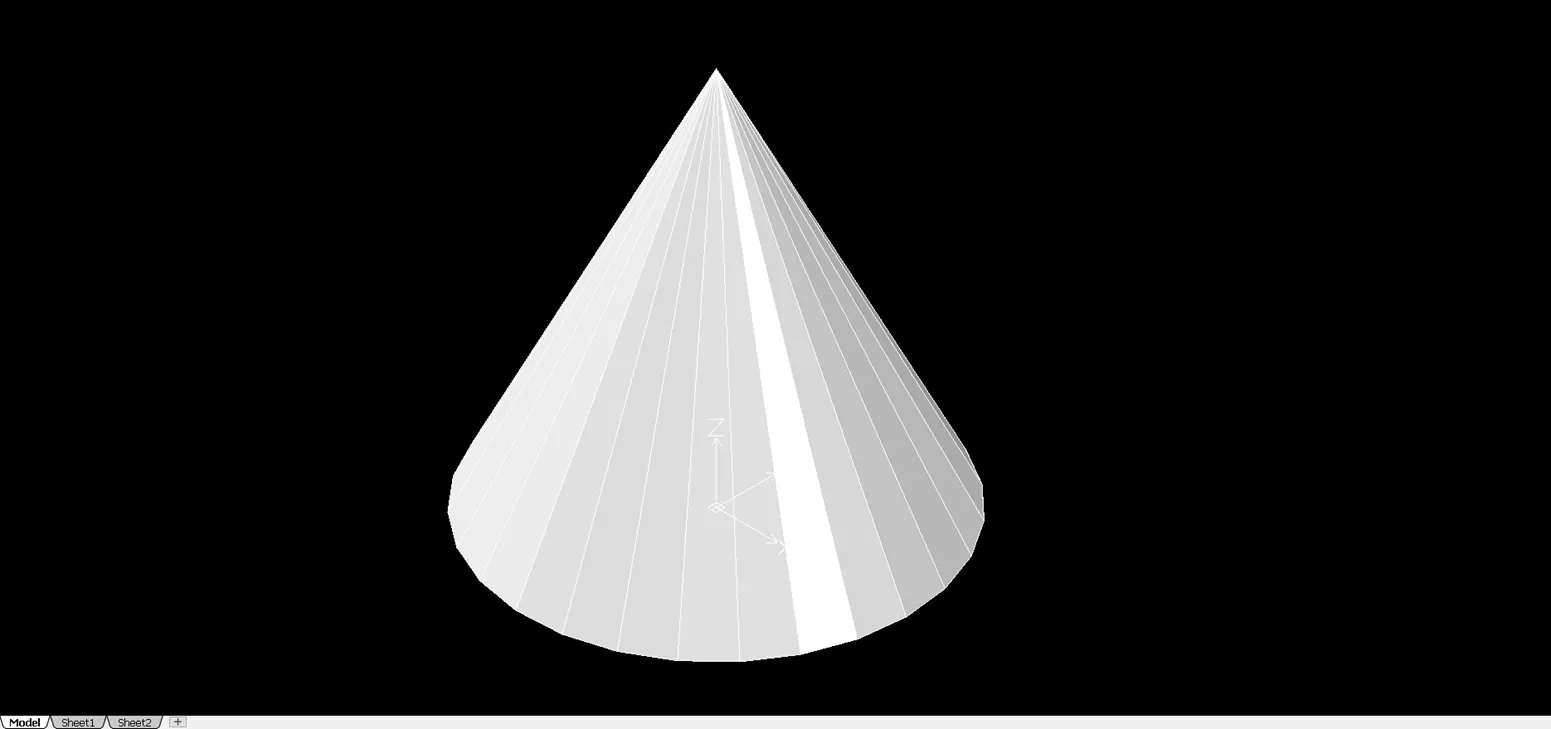
选择实体并点击 删除 键。
创建圆柱体
转到 主页 选项卡,选择 锥形 下拉菜单,然后 气缸 按钮。第一个输入将是底座的中心点。在命令窗口中输入 0,0,0。接下来是半径。将光标移至 10,0 处或输入 10。最后,点击 Z 轴正方向设置高度或输入 20。由于阴影视图已经打开,您的形状应该是这样的:

选择实体并点击 删除 键。
创建球体
转到 “主页 “选项卡,选择 锥形 下拉菜单,然后 球体 按钮。第一个输入将是球体的中心点。在命令窗口中输入 0,0,0。接下来是半径。将光标移至 10,0 处或输入 10。由于阴影视图已经打开,您的形状应该是这样的:
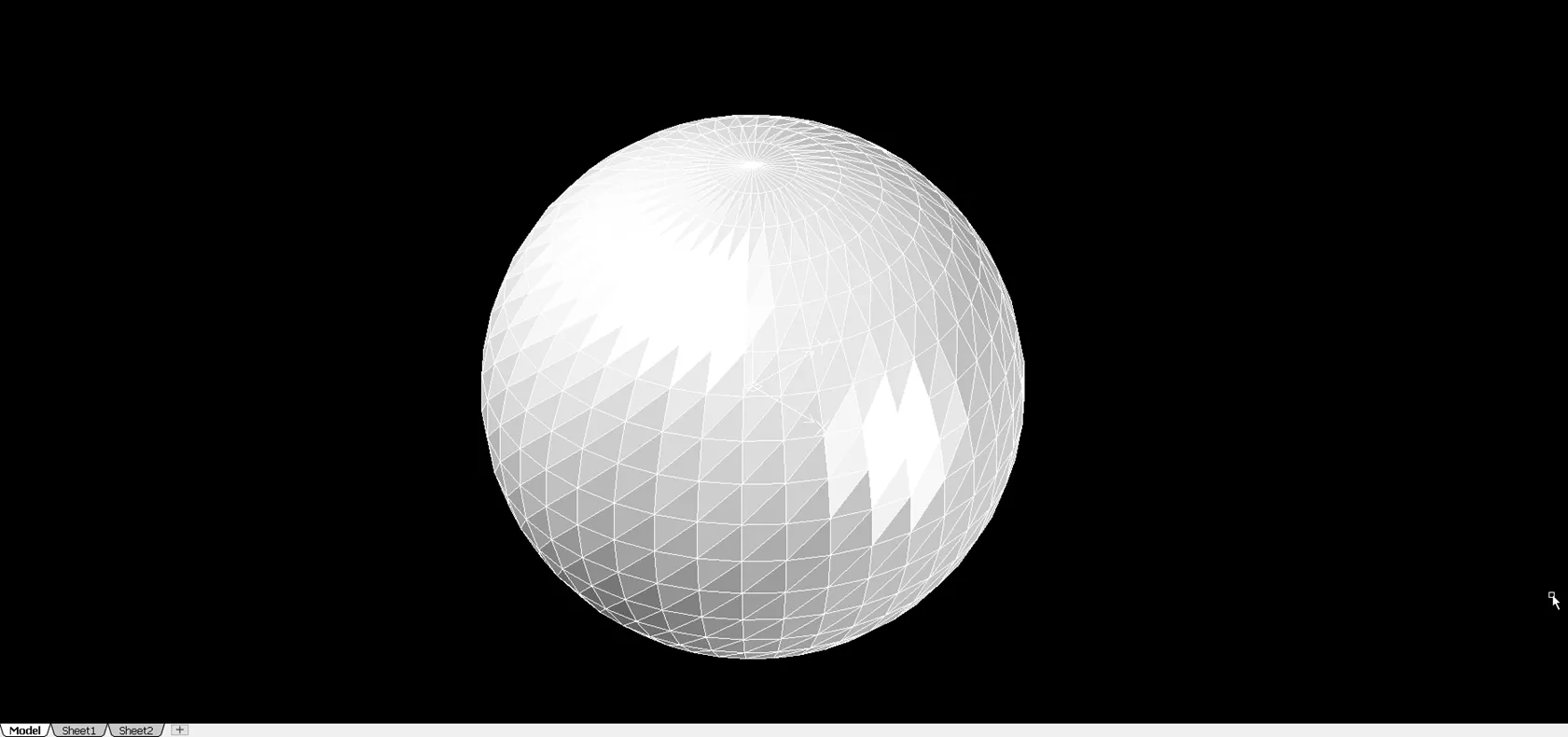
选择实体并点击 删除 键。
创建一个环
转到 “主页 “选项卡,选择 锥形 下拉菜单,然后 环形 按钮。第一个输入将是球体的中心点。在命令窗口中输入 0,0,0。接下来是半径。将光标移至 20,0 处或输入 20。最后输入的是管的半径。将光标移至 25,0,0 或输入 5。由于阴影视图已经打开,您的形状应该是这样的: